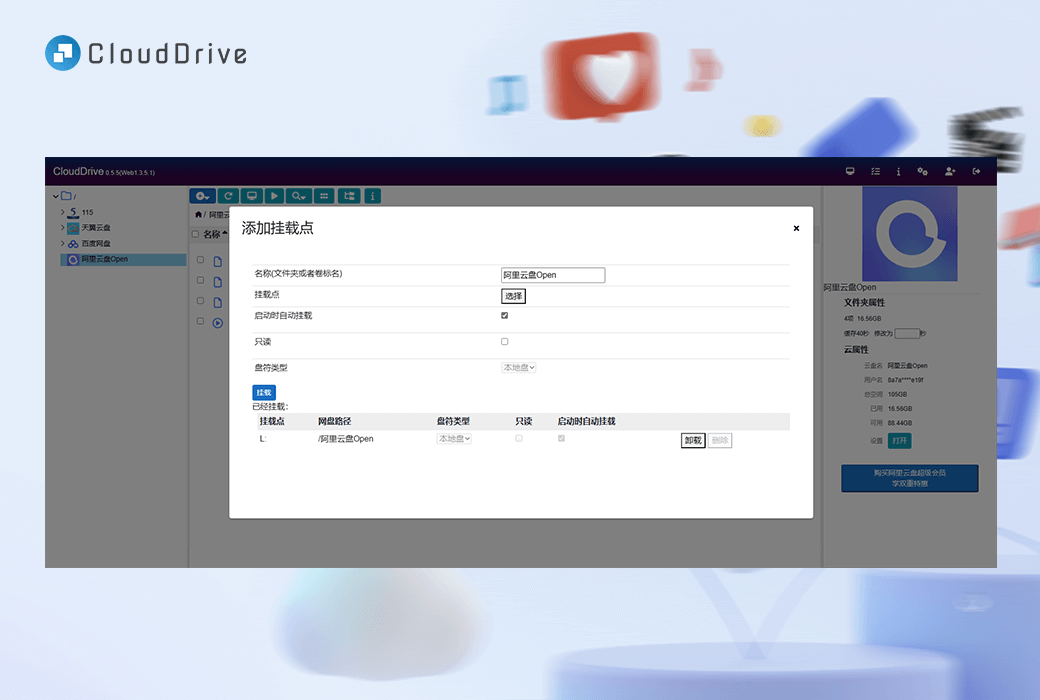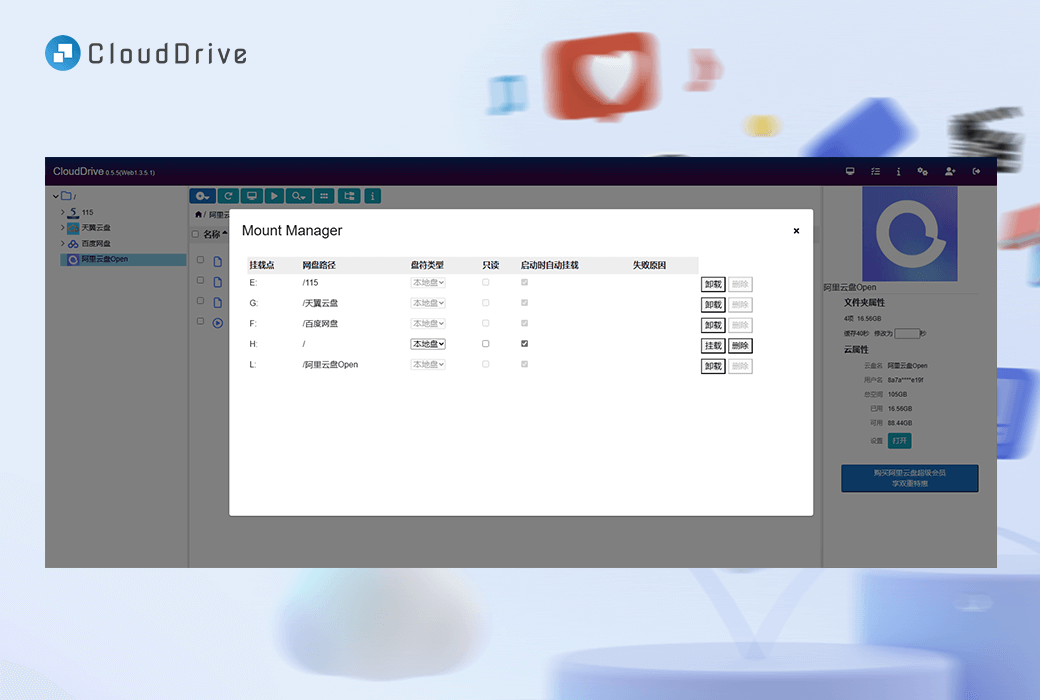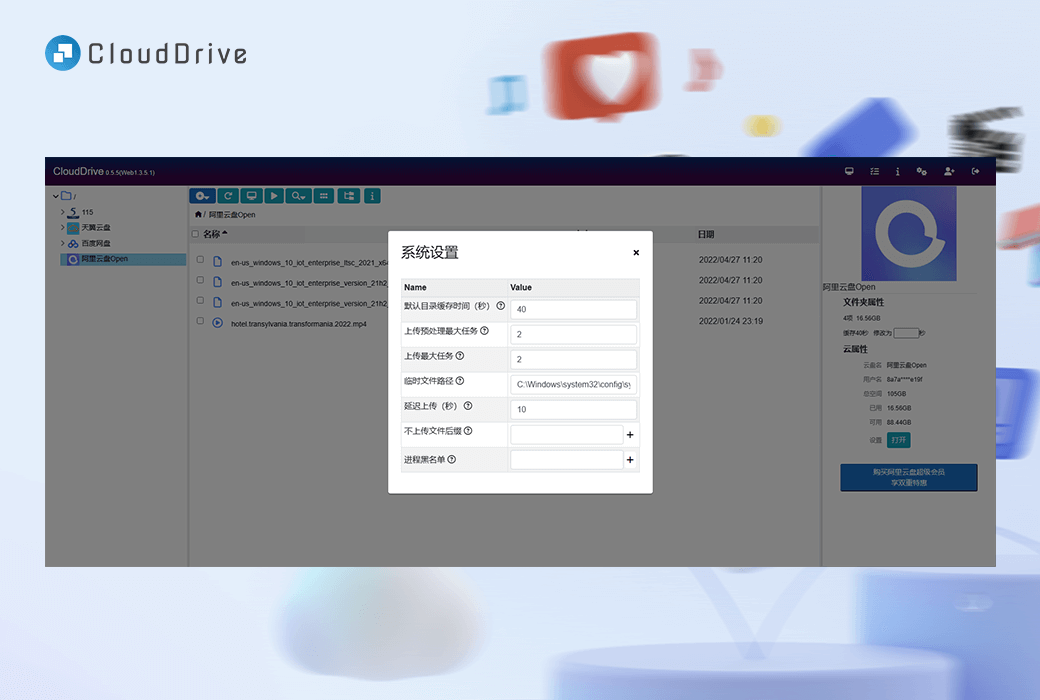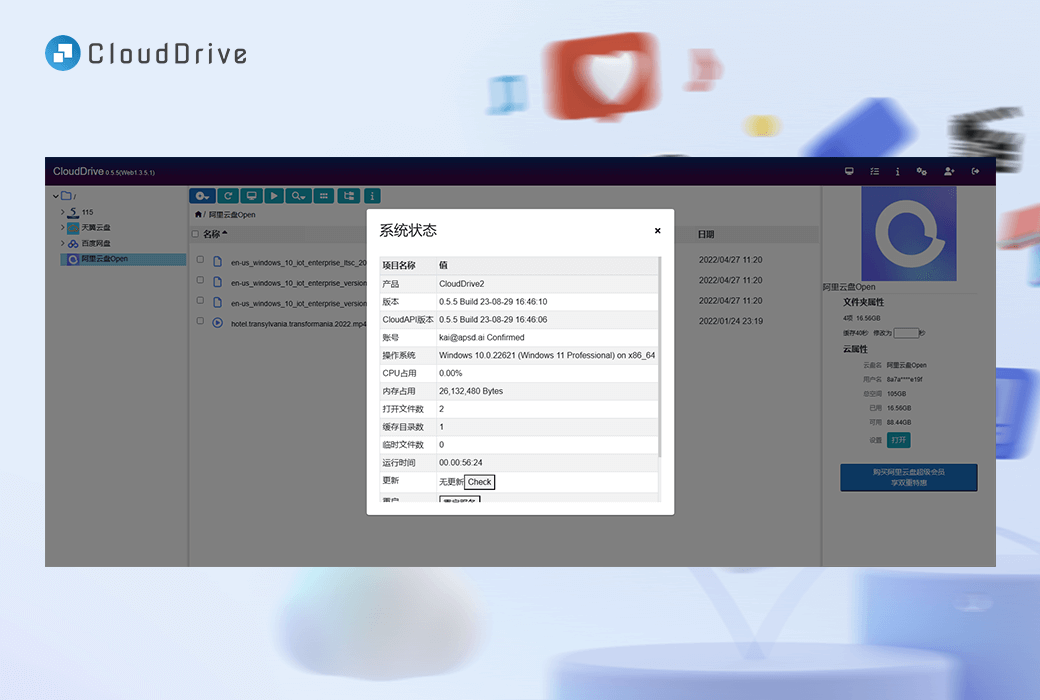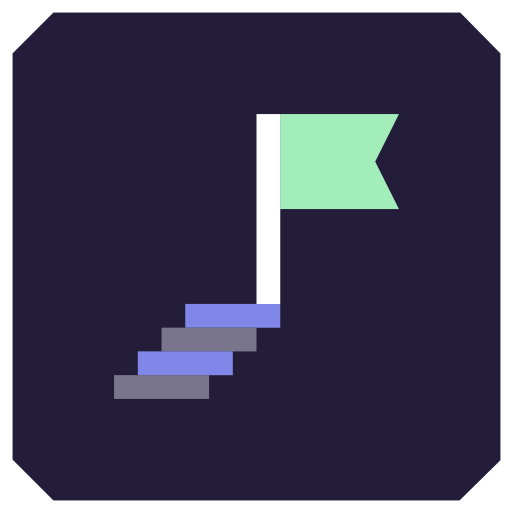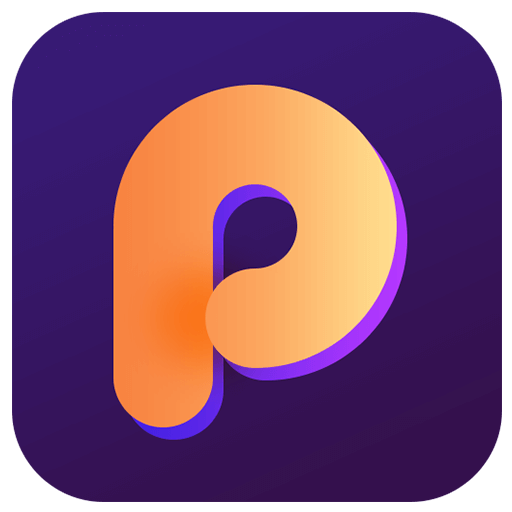ログインで機能制限解除
 CloudDriveマルチクラウドディスクローカルマウント管理ツールソフトウェア
CloudDriveマルチクラウドディスクローカルマウント管理ツールソフトウェア

キャンペーンルール
1、開催期間:{{ info.groupon.start_at }} ~ {{ info.groupon.end_at }}。
1、開催期間:売り切れ次第終了。
2、有効期限:{{ info.groupon.expire_days * 24 }}時間。
3、必要人数:{{ info.groupon.need_count }}人。
グループ購入のご案内
1、グループ購入フロー:参加/主催→支払い→規定人数達成で成立
2、規定人数に満たない場合、グループ購入は不成立(支払額全額返金)
3、商品毎に必要人数・期間が異なります(詳細は各商品ページで確認)




CloudDriveとは?
- CloudDriveは、複数のクラウドストレージサービスをシームレスに統合し、1つのインタフェースに統合することを目的とした、包括的なクラウドストレージ管理プラットフォームです。
- CloudDriveを使用すると、さまざまなアプリケーションとインタフェースを切り替えることなく、すべてのクラウドストレージサービスを容易に管理およびアクセスできます。
- CloudDriveの最も注目されている特徴は、複数のクラウドストレージサービスをローカルディスクとしてマウントでき、事前にダウンロードすることなくファイルに直接アクセスできることです。想像すると、クラウドストレージサービスをローカルファイルシステムの一部として使用することができ、利便性は言うまでもありません。
- しかし、これはすべてではありません。CloudDriveは、迅速なクラウドファイル転送、リアルタイムのクラウドファイル通知、アプリケーションレベルの権限制御などの高度な機能を提供しています。CloudDriveは、上級ユーザーでも一般的なクラウドストレージユーザーでも、優れた効率性と使いやすさでクラウドストレージリソースの可能性を最大限に引き出すことができます。
主な特徴
- クラウドディスクのローカルマウント
コンピュータファイルシステムの一部であるかのように、複数のクラウドディスクをローカルドライブにマウントします。クラウドからファイルをダウンロードする手間にさようなら。
- 統合されたマルチクラウドディスク管理
1つの場所ですべてのクラウドディスクアカウントを管理します。ファイルを容易に整理し、フォルダを同期し、異なるクラウドサービスを介して高度な検索を行うことができます。現在のサポート123クラウドディスク、アリクラウドディスク、百度ネットワークディスク、天翼クラウドディスク、115ネットワークディスク、Google Drive、PikPak、WebDAVサーバ、OneDrive、迅雷雲盤とローカルフォルダ。
- 一度にログインして、あちこちで使う
1つの場所ですべてのクラウドディスクアカウントにログインし、どのデバイスでも使用するため、毎回異なるアカウントにログインする必要はありません。
クラウドディスクアカウントの同期メカニズムは安全です。
- WebDAVサービス
CloudDriveはWebDAVサーバとして、他のWebDAVクライアントにWebDAVサービスを提供することができます。
- クラウドディスク間のファイルの高速コピーPro
クラウドディスク間でファイルをすばやく直接転送し、途中でダウンロードする必要はありません。CloudDriveの最適化されたファイル転送機能により、時間と帯域幅を節約します。
- ファイル変更通知
クラウドファイルの変更に関するリアルタイム通知を受信します。ファイルシステムモニタアプリケーションとシームレスに統合され、シームレスなコラボレーションを実現します。
- レベル権限制御の適用
Fine Controlファイルへのアクセス権。プログラムレベルでアクセス権を定義して管理し、安全な共有とコラボレーションを確保します。
- クラウドディスクサービスの親友
CloudDriveを使用して、ネットバンパイアをしなくなりました。
ユーザーエクスペリエンスがスムーズであることを保証しながら、ネットワークディスク事業者のリソース占有を最小限に抑えることができます。
- マルチクラウドディスクバックアップ(近日公開)
ローカルディスクを複数のクラウドディスクに同時にバックアップします。ファイルの変化を自動的に検出し、自動的にインクリメンタルバックアップを実行します。マルチクラウドバックアップ、データに安心。
- 任意のデバイスで実行
パソコン:Windows、Linux、macOS
NAS:Synology, QNAP...
テレビ携帯:Android,LibreElec,CoreElec
ルータ:OpenWRTルータ
CloudDriveの使用
- コンピュータ
CloudDriveの最新バージョンをダウンロードしてインストールします。コンピュータに統合されたクラウドストレージ管理センターを持ち、クラウドディスクをコンピュータのローカルハードディスクに拡張できます。
CloudDriveは現在、Windows x 64、Linux、macOSをサポートし、x 86 _ 64、arm 64、armv 7などのアーキテクチャのコンピュータをサポートしている。
- NAS
NASに最新バージョンのCloudDriveをインストールすると、NASを統合されたクラウドディスク管理センターに変更し、クラウドディスクをNASのディスクに拡張することができます。
CloudDriveは現在、Synology、Unraid、Qna pなどの主流NASプラットフォームをサポートしており、x 86 _ 64、arm 64、armv 7などのアーキテクチャのNASをサポートしており、直接インストール、docker経由でインストールすることができ、SynologyとQnapは第三者が提供するCloudDriveプラグインを直接インストールすることもできる。
- 携帯電話
CloudDriveはAndroid携帯電話で動作し、クラウドディスクをローカルストレージに拡張できます。CloudDriveを使用すると、ユーザーがインストールしたすべてのappがローカルにマウントされたクラウドディスクファイルに直接アクセスする統合されたストレージスペースに複数のクラウドディスクを統合できます。
CloudDriveはAndroid 7.0以上のバージョンをサポートしており、Androidシステムでローカルマウント機能を使用するにはroot権限が必要です。
- テレビ台
CloudDriveはテレビやセットトップボックスで実行でき、クラウドディスクをローカルストレージに拡張できます。CloudDriveを使用すると、複数のクラウドディスクを統合し、セットトップボックスに内蔵されたプレーヤーを介してローカルにマウントされたクラウドディスクファイルを直接呼び出して再生することができます。
CloudDriveは、LibreElec、CoreElecなどのLinuxベースのシステムと、Androidシステムベースのテレビやセットトップボックスをサポートしています(Androidシステムでローカルマウント機能を使用するにはroot権限が必要です)。
- ルータ
CloudDriveはOpenWRTルータ上で実行でき、ルータをクラウドディスクをコンテンツとしたNASに変更できます。簡単な構成で統合することができます。
CloudDriveはx 86 _ 64、arm 64、armv 7アーキテクチャのOpenWRTルータをサポートしており、直接ダウンロードして実行するか、dockerを介して実行することができます。

公式サイト:https://www.clouddrive2.com/
ダウンロードセンター:https://clouddrive.apsgo.cn
代替ダウンロード:N/A
出荷時間:24時間自動出荷
実行プラットフォーム:Windows、Linux、macOS、Android、Docker、Nas
インタフェース言語:中国語インタフェース表示をサポートします。
更新手順:サブスクリプション期間中に使用および更新されます。
購入前の試用:購入前に無料で試用できます。
出荷方法:購入後、アクティベーション情報はメールで注文時のメールボックスに送信され、同時にパーソナルセンター、私の注文書で対応する製品アクティベーションコードを表示することができます。
デバイス数:無料ユーザー:最大2台のデバイスがオンラインになります。有料会員:最大5台のデバイスがオンライン
コンピュータを交換するには:元のコンピュータをアンインストールして、新しいコンピュータをアクティブにします。
ブートストラップをアクティブにするには:公式サイトで最新バージョン(Web 1.3.6.0+)をダウンロードし、会員プログラムをクリックして、一番下に引いて、「アクティブコードがあります」をクリックしてコピーして貼り付けて、アクティブ化をクリックしてください。
特別な説明:追加します。

業務提携のお問合せ
{{ app.qa.openQa.Q.title }}
CloudDrive-Linuxシステムのインストールと実行?
Linux共通
1、Linuxカーネルがfuseをサポートしていることを確認し、/dev/fuseが存在するかどうかを確認することで、fuseをサポートしていないカーネルはローカルディレクトリをマウントできません。
2、非rootユーザーでCloudDriveを実行する必要がある場合は、対応するオペレーティングシステムマニュアルに従ってfuse 3をインストールし、インストールが完了したらfusermount 3コマンドが実行できることを確認し、/etc/fuse.confを変更して、user _ allow _ other行の前のコメント#が削除されていることを確認してください。
3、私たちの公式サイトにアクセスして、対応するアーキテクチャのCloudDriveをダウンロードします。
4、端末を開き、ダウンロードしたインストールパッケージがあるディレクトリに移動します。
5、次のコマンドを実行してCloudDriveを展開します。
tar zxvf clouddrive-2-linux-$ARCH-$VERSION.tgz
6、展開後のディレクトリに入り、実行
./clouddrive
7、CloudDrive運転をシステムの自己起動に参加したり、システムサービスに設定したりすることができます。具体的な操作はオペレーティングシステムのヘルプを参照してください
Arch Linux
2、Arch Linuxとその派生版は ;AURパッケージまたはじこせいげんインストール:
yay -Syu clouddrive
3、systemd設定によるclouddrive起動と起動:
- root権限: ;
systemctl enable --now clouddrive.service - ユーザー権限: ;
systemctl --user enable --now clouddrive.service
4、systemdによるclouddrive運転状態の表示:
- root権限: ;
systemctl status clouddrive.service - ユーザー権限: ;
systemctl --user status clouddrive.service
5、デフォルトブラウザで開く:
- 推奨事項:
xdg-open http://localhost:19798 - IPv4:
xdg-open http://127.0.0.1:19798 - IPv6:
xdg-open http://[::]:19798
6、注意:ブラウザの開きが遅い、またはカートンのような場合は、ブラウザの傷のないモードを使用してアクセスしてください。
7、ログイン後にローカルディスクをマウントする際にUID GIDを設定し、
- 現在のユーザーUIDを取得するには:
id -u - 現在のユーザーGIDを取得するには:
id -g - 他のユーザーUIDを取得するには:
id -u username - 他のユーザーGIDを取得するには:
id -g username
8、AURパッケージで提供されるマウントローカルディスクの場所:
/media/clouddrive
9、AURパッケージで提供されるClouddrive WebDAVマウントローカルディスクの場所(この機能は ;davfs2 パッケージ):
/media/clouddrive-dav
10、Clouddrive WebDAVユーザー名とパスワードを入力:
/etc/davfs2/secrets
例:
cat << EOF | sudo tee -a /etc/davfs2/secrets
# personal webdav, application password
/media/clouddrive-dav user@email.com mypassword
EOF
11、systemd設定clouddrive-davにより起動し、自己起動をオンにする:
- root権限: ;
systemctl enable --now clouddrive-dav.service
12、systemdによるclouddrive-dav運転状態の表示:
- root権限: ;
systemctl status clouddrive-dav.service
記事の内容:https://www.clouddrive2.com/help.html